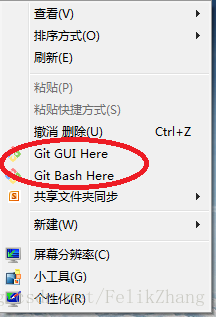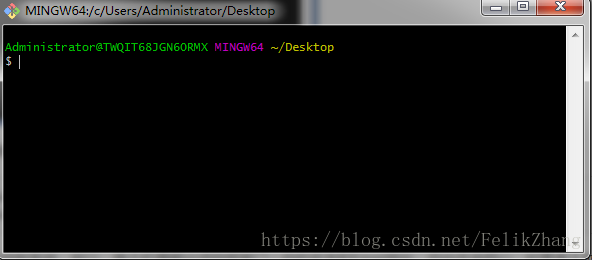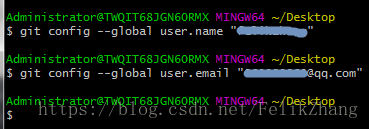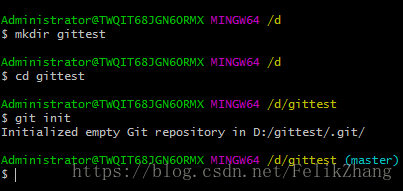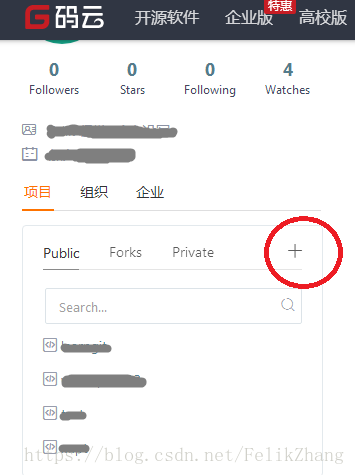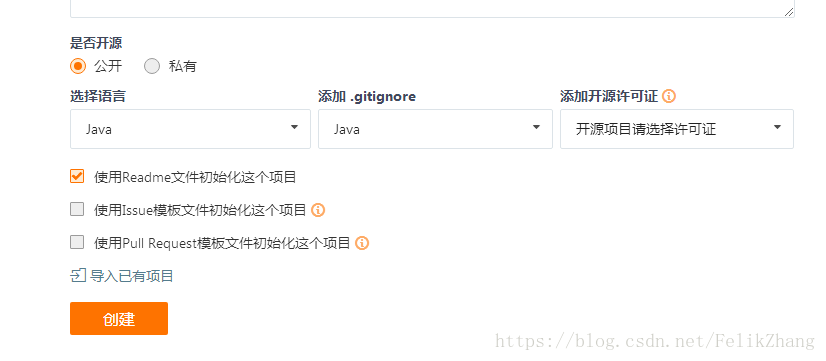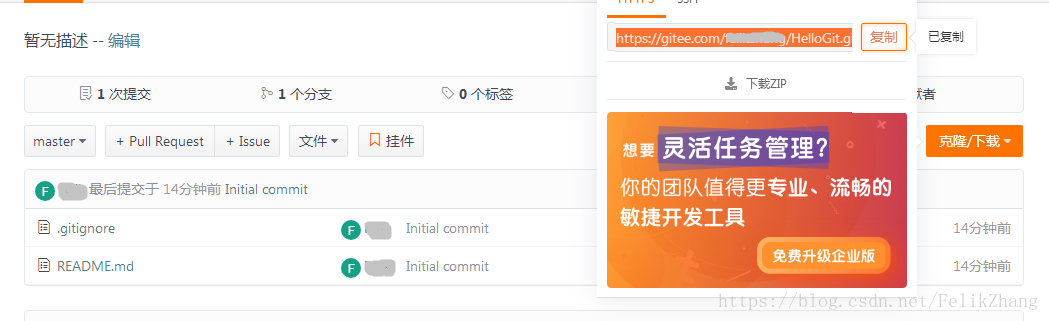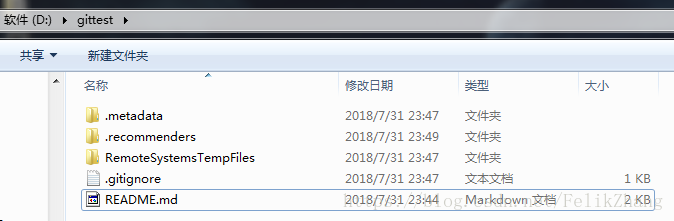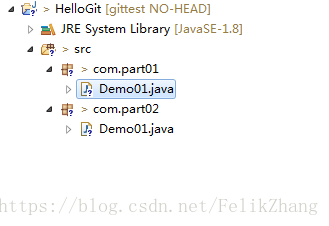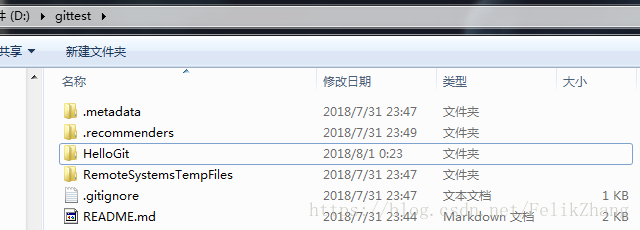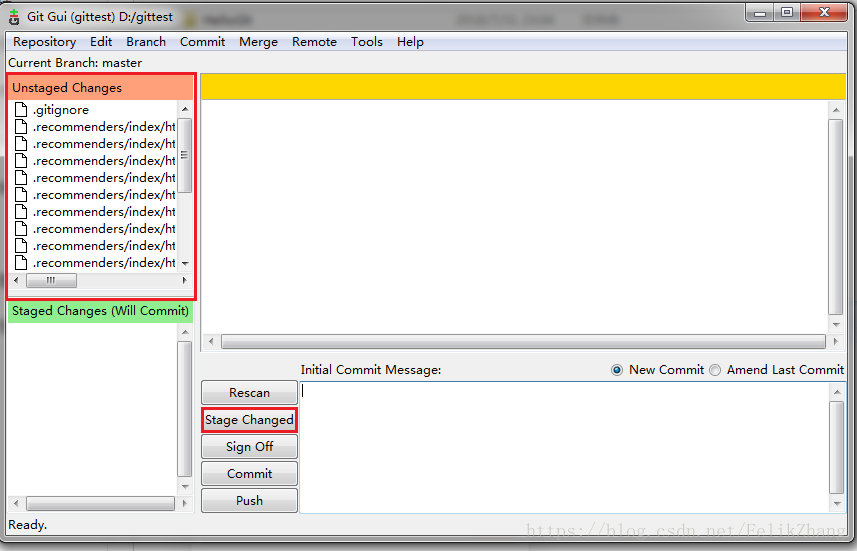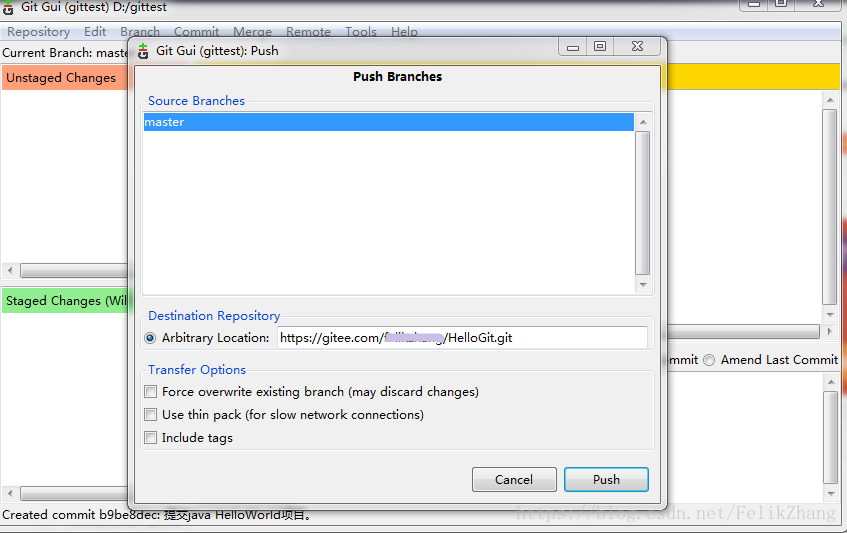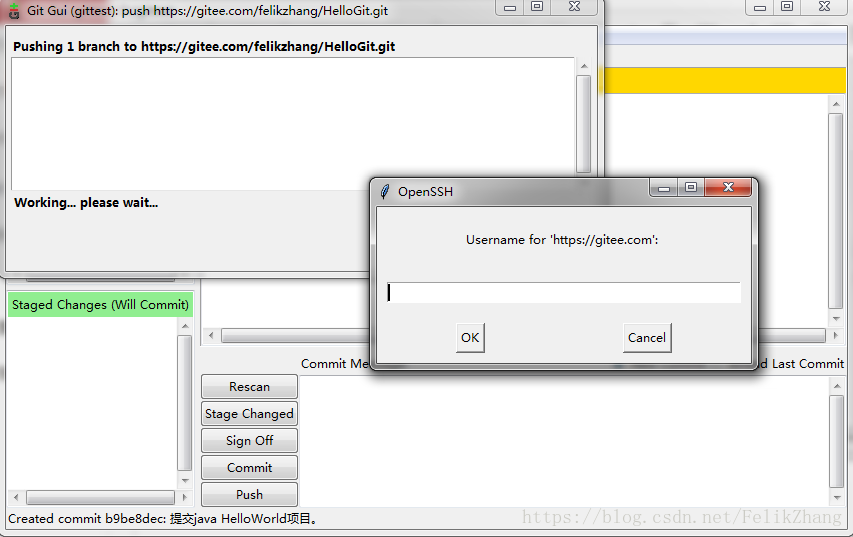開發工具——windows7下git的詳細配置步驟及上傳程式碼到碼雲
目錄
step01:註冊碼雲賬號
這個不多說了,去碼雲官網註冊一個賬號就好,註冊號之後先不需要做任何設定。
碼雲官網:https://gitee.com/
step02:下載並安裝git
去git官網下載適合自己作業系統的軟體安裝包,下載網頁連結:https://www.git-scm.com/download/
在這個頁面選擇windows作業系統,然後下載合適版本的安裝包即可。
下載完成之後雙擊安裝包即可開始安裝,安裝過程沒有特別之處,根據自己情況設定一下安裝路徑,其它選項保持預設就好。
安裝好之後,在桌面單擊滑鼠右鍵,彈出的選單會有如下兩行,單擊Git Bash Here,會彈出一個視窗,此時說明軟體安裝成功。
彈出的視窗如下圖:
由於是第一次使用git,我們做兩個基本配置,程式碼如下,如下兩行命令,設定使用者名稱和郵箱,這裡的使用者名稱和郵箱和你註冊碼雲賬號時候使用的使用者名稱和郵箱保持一致,注意下面兩行命令中雙引號中的內容替換成自己的資訊。即“Your Name”換成註冊碼雲時所使用的使用者名稱,“
$ git config --global user.name "Your Name"
$ git config --global user.email "[email protected]"這兩行命令執行之後不會有任何提示字元:
step03:建立版本庫(倉庫)
在電腦合適的地方,比如我之前所有的程式碼都儲存在D盤根目錄的一個資料夾下。所以我開啟D盤,在根目錄下單擊滑鼠右鍵,單擊Git Bash Here開啟命令列視窗。輸入如下命令,第一行建立了一個名為gittest的空資料夾,注意這裡資料夾名稱不能與當前目錄下其它資料夾的名稱同名。第二行命令進入該資料夾。第三行程式碼將該資料夾初始化為一個git可以管理的倉庫,簡單講就是以後這個資料夾裡的專案或者程式碼都可以由git進行管理。
$ mkdir gittest
$ cd gittest
$ git init
step04:建立SSH Key
在使用者主目錄下(win7主目錄:(/c/Users/Administrator/.ssh/id_rsa)),看看有沒有.ssh目錄,如果有,再看看這個目錄下有沒有id_rsa和id_rsa.pub這兩個檔案,如果已經有了,可直接跳到下一步。如果沒有,就需要建立SSH Key,方法如下:
接著在上面的窗口裡面敲命令,注意雙引號中的郵箱換成自己的:
$ ssh-keygen -t rsa -C "[email protected]"輸入完成之後,四次回車鍵。如果一切順利,可以在使用者主目錄裡找到.ssh目錄,裡面有id_rsa和id_rsa.pub兩個檔案,這兩個就是SSH Key的祕鑰對,id_rsa是私鑰,不能洩露出去,id_rsa.pub是公鑰,可以放心地告訴任何人。
做到這裡,git倉庫就初始化好了,再在碼雲上進行一些配置,就可以將原生代碼上傳到碼雲了。
step05:在碼雲上配置SSH並在碼雲上建立專案
登入碼雲,右上角單擊自己的頭像,單擊設定,然後在左側安全設定中可以找到SSH公鑰設定,點進去。然後新增公鑰,公鑰名稱自己任意命名,公鑰內容複製上面提到的id_rsa.pub檔案中的內容,單擊確定,即可建立好公鑰。
下面在碼雲上建立專案,回到碼雲首頁,我們建立一個public專案,在右側單擊這個加號。
專案名稱比如可以叫HelloGit,然後下面選擇一下程式語言。其它地方全部保持預設,當然你也可以簡單寫一點專案介紹:
然後點選建立,即可完成專案的建立。專案建立好以後,先要在本地倉庫clone一下這個專案,以保證本地和遠端的檔案一致,不然等會上傳專案時會遇到問題,主要是本地沒有readme.md檔案,這個是可以通過clone解決的,但是折騰了半天也沒搞定,直接笨辦法,點下圖的下載ZIP檔案,下載下來之後解壓,找到readme.md檔案,然後複製到gittest資料夾下。
完成以上步驟後,倉庫的截圖如下:
step06:在本地倉庫中建立專案
首先能上傳到碼雲上的程式碼,必須是在本地倉庫中的,我們先在剛才初始化的倉庫中(即D盤中的gittest資料夾下)新建一個java專案,專案名稱和碼雲上新建的專案名稱一致——HelloGit。開啟eclipse,工作區選在gittest資料夾下。然後新建java專案的操作就不囉嗦了。多建立幾個包,多來幾個.java檔案,裡面程式碼簡單寫幾句輸出語句作為測試就好,專案結構如下圖:
這裡當然也可以把其它地方寫好的專案複製到倉庫中,效果都是一樣的。
這時候來看我們的倉庫是下面這個樣子:
HelloGit是剛剛建立的java專案,其它的檔案是倉庫初始化等一些檔案,不要隨意刪除這些檔案。
step07:上傳專案到碼雲
上傳專案可以通過命令列的方式,也可以通過git-GUI的方式,經過嘗試發現命令列操作總會出現各種各樣的問題導致上傳失敗,最後自己使用git-GUI上傳程式碼就再沒出過錯了,下面介紹使用git-GUI上傳專案到碼雲。
首先在gittest資料夾中單擊滑鼠右鍵,選擇Git GUI Here。
然後彈出的Git-GUI介面如下,可以看到紅色框中的檔案,都是未快取的改動,就是我們需要上傳的檔案。
單擊Stage Changed(快取改動),彈出對話方塊選擇“Yes”,紅色框中的檔案就跑到下面的框中了。
接下來是提交,提交之前一定要寫一下提交描述,不然無法提交。具體如下圖,先編輯描述,然後單擊Commit:
單擊了以後左下角視窗的檔案和提交描述就不見了,正常。接著繼續單擊Push,出現如下介面,然後複製貼上HTTPS到下面的Arbitrary Location,然後單擊push。
單擊Push,出現輸入使用者名稱和密碼的視窗,這裡輸入你碼雲的使用者名稱和密碼即可。
輸入完成後,即可提交內容到碼雲上,完成。
有時候這裡提交會失敗,原因大多數是本地倉庫和遠端倉庫檔案不一致導致的,解決方案為在遠端倉庫建立好之後先pull到本地倉庫,然後再進行提交,就好了。